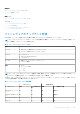Users Guide
Table Of Contents
- Dell Lifecycle Controller GUI v2.40.40.40 ユーザーズガイド
- はじめに
- Lifecycle Controller の使用
- オペレーティングシステムの導入
- 監視
- ファームウェアアップデート
- 設定
- 保守
- 使いやすいシステムコンポーネント名
- セットアップユーティリティとブートマネージャの使用
- トラブルシューティングとよくあるお問い合わせ(FAQ)
1. [デバイスの選択] ドロップダウンメニューから USB ドライブを選択します。
2. ファイルパスボックスに、デバイス上の有効なディレクトリまたはサブディレクトリパスを入力します。パスが入力されなか
った場合、ファイルはデバイスのルート場所に保存されます。
たとえば、2014\Nov などです。
メモ: Lifecycle Controller では、パスに 256 文字まで使用できます。これにはファイル名とファイル拡張子が含まれます。たと
えば、ファイル名と拡張子に 56 文字が使用されている場合、パスには 200 文字までしか使用できません。Lifecycle Controller
では、:、*、?、”、<、>、|、#、%、^、およびスペースは使用できません。
ネットワーク共有への Lifecycle ログのエクスポート
ネットワーク共有にエクスポートするには、[CIFS] または [NFS] を選択し、必要な詳細を入力します。
CIFS
CIFS については、次の詳細を入力します。
● [共有名] - ネットワーク共有のルートが後に続くサーバー IP またはホスト名を入力します。例:\\192.168.0.120\sharename
または \\hostname\sharename
● [Domain and User Name](ドメインおよびユーザー名)— ネットワーク共有にログインするために必要なドメインとユーザー名
を入力します。ドメインがない場合は、ユーザー名を入力します。
● [パスワード] — 正しいパスワードを入力します。
● [File Path](ファイルパス)— サブディレクトリを入力します(ある場合)。例えば、2015\Nov になります。
メモ: ユーザー名およびパスワードには、次の文字がサポートされています。
○ 数字(0~9)
○ アルファベット(a~z、A~Z)
○ ハイフン(-)
メモ: Lifecycle Controller では、パスに 256 文字まで使用できます。これにはファイル名とファイル拡張子が含まれます。
たとえば、ファイル名と拡張子に 56 文字が使用されている場合、パスには 200 文字までしか使用できません。Lifecycle
Controller では、:、*、?、”、<、>、|、#、%、^、およびスペースは使用できません。
NFS
NFS の場合、次の詳細を入力します。
● [共有名] - ネットワーク共有のルートが後に続くサーバー IP またはホスト名を入力します。例:\\192.168.0.120\sharename
または \\hostname\sharename
● [File Path](ファイルパス)— サブディレクトリのパスを入力します(存在する場合)。例えば、2015\Nov になります。
[共有名] および [ファイルパス] で示されている例は、NFS 共有のマウント動作には従っていませんが、正しいフォーマットで
す。
メモ: Lifecycle Controller では、パスに 256 文字まで使用できます。これにはファイル名とファイル拡張子が含まれます。たと
えば、ファイル名と拡張子に 56 文字が使用されている場合、パスには 200 文字までしか使用できません。Lifecycle Controller
では、:、*、?、”、<、>、|、#、%、^、およびスペースは使用できません。
Lifecycle ログへの作業メモの追加
参考用のコメントを記録しておくために、Lifecycle ログに作業メモを追加しておくことができます。異なるシフトで働いている管
理者が後で参照できるように、予定されたダウンタイムや、変更点などのコメントを入力できます。
メモ: Lifecycle ログ のフィールドには最大 50 文字まで入力することができます。 <、 >、&、% などの特殊文字は使用できま
せん。
作業メモを追加するには、次の手順を実行します。
1. Lifecycle Controller を起動します。詳細については、Lifecycle Controller の起動を参照してください。
2. 左ペインで [Lifecycle ログ] をクリックします。
3. 右ペインで [Lifecycle ログへの作業メモの追加] をクリックします。
4. [作業メモを入力] フィールドにコメントを入力し、[OK] をクリックします。
監視 31